Si algunas formas contienen tipos de datos similares (como, nombres, id., fechas o descripciones), puede agregar conjuntos de datos para que los campos de datos sean coherentes en todas las formas. Agregue conjuntos de datos a formas en el dibujo, o bien a formas patrón en una galería de símbolos personalizada.
Después de agregar los conjuntos de datos, puede agregar datos a las formas en el dibujo, como se describe en Agregar datos a formas.
Notas:
-
Agregue solo los conjuntos de datos a las formas que no recibirán datos importados de orígenes externos, como hojas de cálculo de Excel, bases de datos de Access o SQL Server, u otros orígenes de datos. Como las formas que reciben datos importados usan los campos de datos de datos importados, podrían producirse errores al agregar campos.
-
Para obtener más información sobre cómo importar datos en formas, vea Importar datos en formas en un dibujo.
-
Haga clic en las formas a las que quiera agregar los conjuntos de datos.
-
Haga clic con el botón derecho en las formas seleccionadas, seleccione Datos y haga clic en Datos de formas para abrir el panel de tareas Datos de formas; después, haga clic con el botón derecho en la ventana Datos de formas y seleccione Conjuntos de datos de formas.
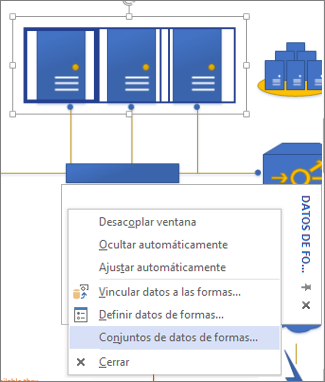
-
En Conjuntos de datos de formas, haga clic en Agregar.
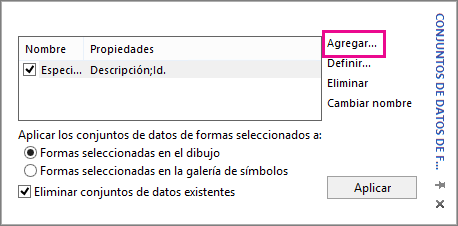
-
En el cuadro Agregar conjunto de datos de formas, escriba un nombre para el conjunto de datos y haga clic en una de las opciones siguientes:
-
Cree un conjunto nuevo si quiere establecer campos de datos desde el principio. Por ejemplo, puede seleccionar esta opción si importa una imagen como forma nueva o al dibujar formas nuevas.
-
Crear un conjunto nuevo a partir de la forma seleccionada en Visio para usar los conjuntos de datos de la mayoría de las formas. Por ejemplo, las formas de la galería de símbolos Diagrama de flujo incluyen conjuntos de datos con campos como, por ejemplo, los costes, la fecha de finalización o el propietario.
-
Crear un conjunto nuevo a partir de un conjunto existente. Use esta opción si quiere modificar un conjunto de datos ya existente para la forma.
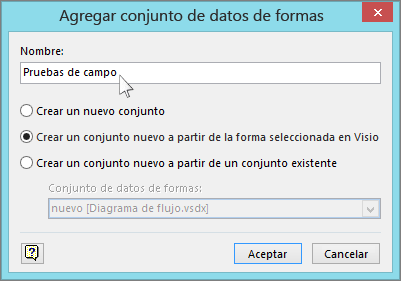
Haga clic en Aceptar.
-
-
En el cuadro Conjuntos de datos de formas, si la forma donde agregará el conjunto de datos se encuentra en la página de dibujo, haga clic en Formas seleccionadas en el dibujo. Si se encuentra en una galería de símbolos personalizada, haga clic en Formas seleccionadas en la galería de símbolos.
-
Para reemplazar los conjuntos de datos existentes por los conjuntos seleccionados, active el cuadro Eliminar conjuntos de datos existentes. Para agregar los conjuntos de datos seleccionados y conservar los conjuntos existentes, desactive la casilla Eliminar conjuntos de datos existentes.
Nota: Si las formas seleccionadas se encuentran en una galería de símbolos que no se puede modificar, Visio preguntará si desea copiar las formas a una galería nueva.
-
Haga clic en Aplicar.
Crear o cambiar un conjunto de datos
Si una forma ya contiene conjuntos de datos, o si quiere crear un conjunto de datos, realice los cambios en el cuadro Conjuntos de datos de formas.
-
Haga clic en las formas que contengan los conjuntos de datos que quiera cambiar.
-
Haga clic con el botón derecho en las formas seleccionadas, seleccione Datos y haga clic en Datos de formas para abrir el panel de tareas Datos de formas; después, haga clic con el botón derecho en la ventana Datos de formas y seleccione Conjuntos de datos de formas.
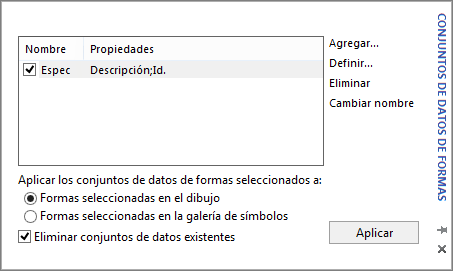
-
Seleccione el nombre de un conjunto de datos y, después, siga uno de estos procedimientos:
-
Para cambiar las propiedades de los campos de los conjuntos de datos seleccionados (por ejemplo, para cambiar el formato del campo de fecha), haga clic en Definir.
-
Para quitar un conjunto de datos de la forma seleccionada, haga clic en Eliminar.
-
Para cambiar el nombre del conjunto de datos, haga clic en Cambiar nombre.
-
-
Si hizo clic en Definir, en el cuadro Conjuntos de datos de formas, haga clic en una propiedad de la lista Propiedades y use los campos de Definir datos de formas para definir las formas y cambiar el formato.
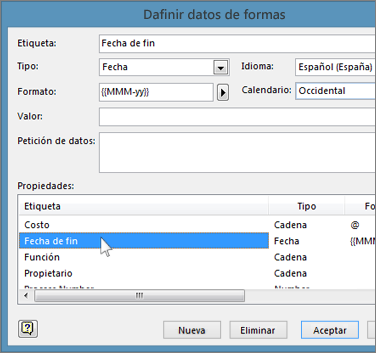
Si va a crear un conjunto de datos, puede que en la lista Propiedades se muestre un tipo de datos en blanco denominado Propiedad1. Selecciónelo y use los campos de Definir datos de formas para establecer los detalles de la propiedad, como el Tipo, el Formato o el Valor inicial. Si lo prefiere, puede agregar una Instrucción que describa el propósito de los datos de formas.
Para agregar otra propiedad, haga clic en Nuevo y repita el paso 4.
Sugerencia: Si no está seguro de los tipos de datos que tendrá la propiedad, lo más fácil es establecer Tipo en Cadena, ya que admitirá datos de cualquier otro tipo (aunque esos datos solo se identificarán como cadenas).







